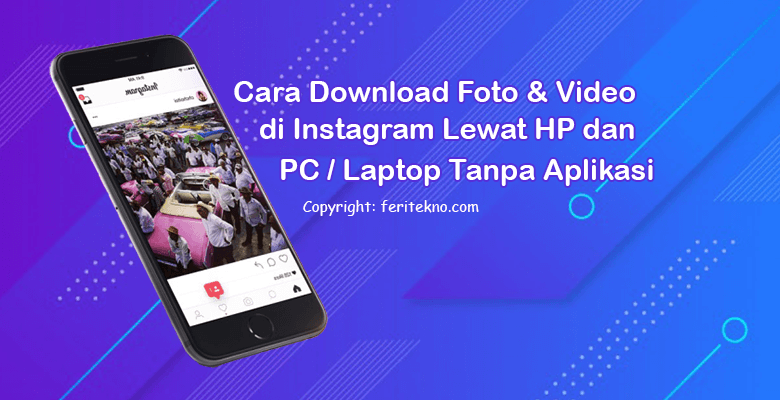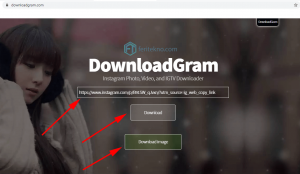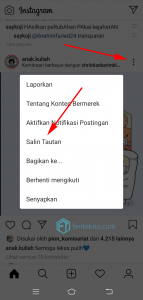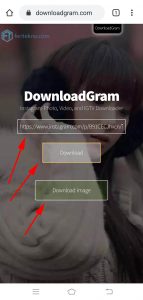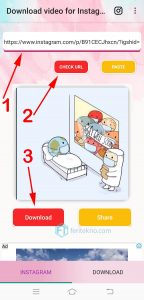Teman-teman sedang mencari ulasan seperti judul diatas? silahkan bisa langsung ke tutorialnya jika malas membaca penjelasan awal, yang terpenting saat ditutorialnya teman-teman baca semua penjelasannya karna banyak point-point penting disitu.
Seperti yang sudah diketahui sebelumnya, fitur jejaringan media sosial Instagram memang tidak menyediakan fitur untuk menyimpan foto dan video yang sudah diposting. Hal tersebut tentu membuat user instagram bingung harus bagaimana ia untuk mendapatkan foto/gambar tersebut dari instagram.
Alhasil banyak pengguna instagram dengan cara melakukan screenshot lalu dicrop-lah foto tersebut, dan hasilnya pun juga pastinya pecah-pecah atau blur, apalagi kalau dipindahkan ke dalam laptop ataupun pc.
Lalu bagaimana dengan video? tentunya enggak bisa dong kalau discreenshot nanti malah jadinya foto, bukan berupa video hehehe.
Teman-teman bingung bagaimana untuk cara download foto & video instagram lewat pc/laptop dan bagaimana cara menyimpan foto & video dari instagram ke galeri hp tanpa aplikasi/software tambahan? silahkan baca terus ulasannya yaa.
Supaya enggak bingung, teman-teman lihat terlebih dahulu daftar isi dibawah ini, apa yang kalian cari ada disitu, karna saya ulasnya terpisah-pisah mulai dari pc/laptop kemudian baru deh tutorial untuk hp-nya.
Daftar Isi Artikel Ini
ToggleCara Download Foto/Gambar dan Video di Instagram Lewat PC & HP
Akan saya bahas ulang, bahwa pada artikel ini akan saya ulas untuk download foto & video di instagram lewat pc maupun laptop, yang pasti tanpa software tambahan.
Dan juga saya akan ulas untuk cara menyimpan video dari instagram ke galeri hp tanpa aplikasi.
Saya akan ulas semua itu pada artikel ini, silahkan lihat tutorial selengkapnya dibawah ini. Metode pertama saya ulas khusus pc & laptop, kemudian metode kedua khusus pengguna hp (bisa android maupun ios).
#Cara Unduhnya di IG Lewat Komputer (PC/Laptop) Tanpa Software
Pada metode ini khusus pengguna komputer (pc atau laptop), pakai os apapun bisa, mau itu windows, linux, dsb. Dan teman-teman juga bisa download format apa saja, mau itu foto/gambar dan juga video.
- Silahkan login akun terlebih dahulu di instagram.com
- Setelah itu carilah foto/gambar maupun video yang ingin kalian download.
- Kalau sudah ketemu, kamu klik titik tiga di postingannya.
- Habis itu klik Copy Link.
- Kemudian buka situs igram.io
- Silahkan paste/tempel-kan link yang tadi sudah dicopy ke situs tersebut.
- Habis itu tinggal klik tombol Download.
- Secara otomatis foto/gambar maupun video yang kalian inginkan akan terdownload.
#Cara Menyimpan Foto/Gambar & Video dari Instagram Ke Galeri HP Tanpa Aplikasi
Nah pada metode yang ini teman-teman bisa menggunakan hp (mau itu android & ios, semuanya bisa) tentunya kita bisa aksesnya tanpa menggunakan aplikasi tambahan.
- Silahkan cari postingan foto/gambar maupun video yang ingin didownload.
- Jika sudah ketemu, pilih titik tiga di postingannya.
- Lalu pilih Salin Tautan.
- Kemudian buka browser, saya sarankan pakai google chrome.
- Lalu kunjungi situs igram.io
- Jika sudah kesitus tersebut, silahkan paste/tempel-kan link yang kita salin/copy tadi.
- Lalu klik tombol Download.
- Secara otomatis foto/gambar maupun video akan tersimpan ke galeri hp milik kamu.
#Cara Menyimpannya Ke Galeri HP dengan Aplikasi
Biasanya untuk pengguna hp lebih bagus menggunakan aplikasi, tetapi tanpa aplikasi juga bisa-bisa saja, contohnya seperti metode kedua diatas (tanpa menggunakan aplikasi).
Karna di pencarian google lumayan banyak juga mengenai cara menyimpan photo/image & videos dari instagram ke galeri hp menggunakan aplikasi, maka saya buatkan juga tutorialnya.
Sebagai contohnya saya menggunakan hp android (bukan iphone, untuk pengguna iphone tinggal menyesuaikan saja di aplikasi yang akan saya gunakan). Semua merk android bisa kita lakukan seperti xiaomi, samsung, vivo, oppo, asus, dsb.
- Silahkan download & install terlebih dahulu aplikasi download video for instagram.
- Setelah mendownload aplikasinya, kita cari postingan di instagram yang ingin kita download.
- Jika sudah ketemu foto/gambar maupun video yang ingin di unduh/download.
- Silahkan klik titik tiga di postingannya, lalu pilin Salin Tautan.
- Kemudian buka aplikasi yang barusan kita install (download videos for instagram).
- Paste/tempel-kan link yang barusan kita copy/salin ke aplikasi tersebut.
- Setelah itu klik terlebih dahulu tombol Check Url.
- Lalu klik lagi tombol Download.
- Secara otomatis foto/gambar maupun video akan tersimpan ke galeri hp kita.
Akhir Kata
Bagaimana mudah banget bukan caranya untuk download/menyimpan foto maupun video di instagram dari laptop maupun pc & hp?, yang pasti kita tidak perlu menggunakan aplikasi tambahan.
Jika artikel ini sangat bermanfaat untuk teman-teman, saya sangat senang sekali. Selamat untuk mencobanya dan semoga berhasil dengan baik 🙂